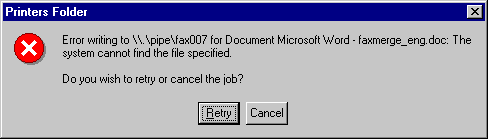|
Obsah dokumentace | Uživatelská dokumentace | Administrátorská dokumentace | Rejstřík pojmů | Technická podpora | Hledání on-line |
| Fax Merge - Použití MS Word maker |
Tento dokument Vám ukáže, jak použít FaxMerge pro MS Word distribuovaný s FaxChange.
Obsah
Fax Merge můžete použít z kterékoliv aplikace, která má právo zápisu do registry.
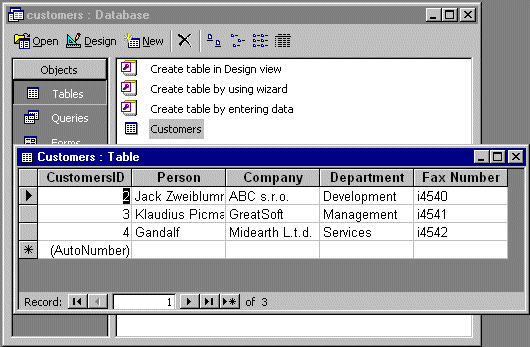
Vytvořte ODBC datový zdroj pro Vaši databázi. Spusťte Start -> Settings -> Control Panel, vyberte ODBC data sources:
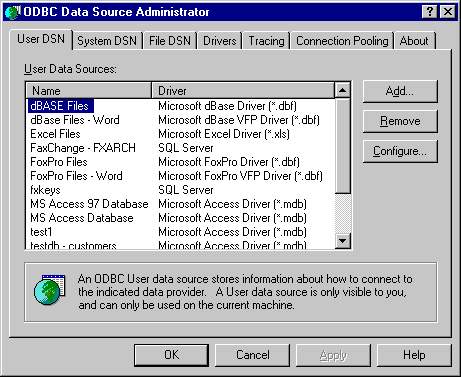
Klikněte na "Add..." a vyberte ODBC providera pro Vaši databázi. Naše databáze byla vytvořena v MS Access, takže jej použijeme.
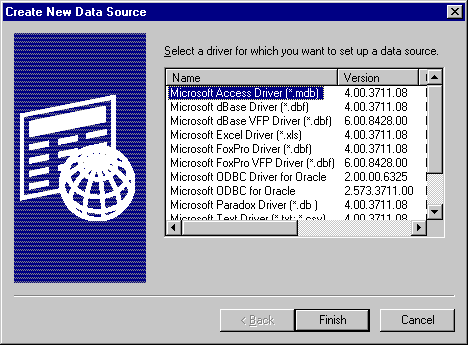
Budete dotázán pro zadání více informací o Vaší databázi. Vložte jméno ODBC zdroje dat, popis databáze. Pak klikněte na "Select..." a vyberte Váš databázový soubor.
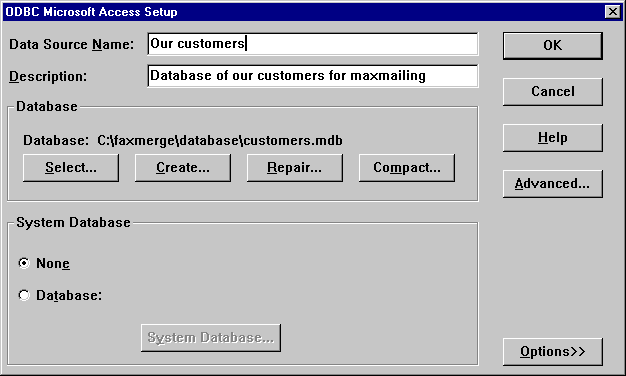
Klikněte na "OK" jakmile zadáte všechny informace. Nový zdroj informací bude zobrazen v seznamu uživatelských zdrojů dat:
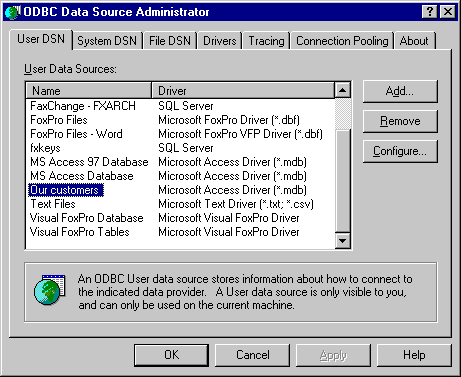
Zkopírujte faxmerge.doc a faxmerge.dll do prázdného adresáře.
Spusťte regsvr32 faxmerge.dll a tím zaregistrujete FaxMerge COM
objekt do Vašeho systému.
Zkontrolujte registry klíč HKEY_LOCAL_MACHINE\SOFTWARE\Datasys\FaxChange\Client\FaxMerge.
Jestliže obsahuje hodnotu"4.1" nebo vyšš, vše je v pořádku. Jestliže tam
taková položka není, nebo je menší nez "4.1", je třeba
upgradovat FaxChange Client Printer na novější verzi.
faxmerge.doc. Microsoft Word se nastartuje. Upravte
dokument podle svých představ.Můžete vytvořit záložky ve Vašem dokumentu a ty budou nahrazeny hodnotami z databáze když bude spušten FaxMerge.
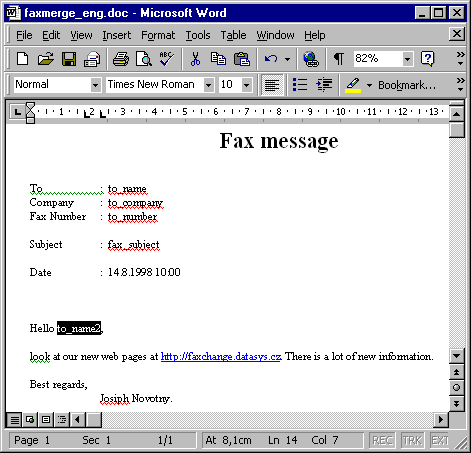
Označte text a vyberte Insert -> Bookmark.... Bookmark dialog se zobrazí.
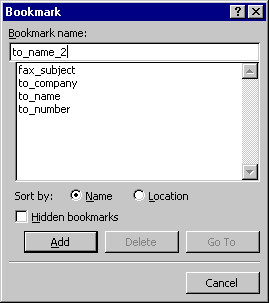
Vložte jméno bookmarku. Každý bookmark by měl mít své vlastní jednoznačné jmého. Pokud například chcete zadatjméno příjemce dvakrát, vytvořte "příjemce1" a "příjemce2" atd.
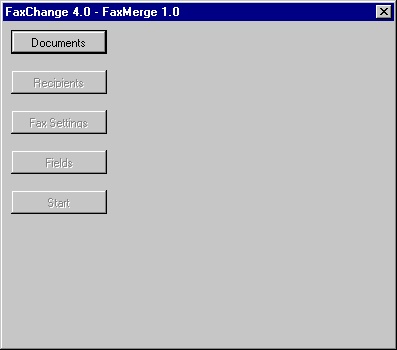
Klikněte na Documents. Vyberte dokument který chcete poslat. Nedoporučujeme používat coversheet FaxChange -- vytvořený coversheet přímo ve Wordu je lepší alternativa. Stiskněte Nastavit.
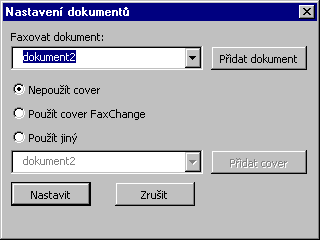
Klikněte na Recipients. Vyberte Váš ODBC zdroj dat:
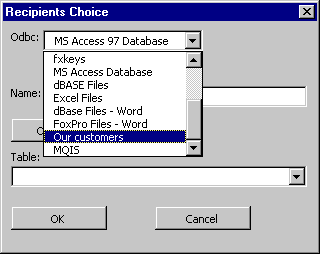
Vyplňte uživatelské jméno a heslo, pokud je vyžadováno.Pokud používáte MS Access databázi, uživatelské jméno a heslo se nepoužívá.
Klikněte na tlačítko Otevřít databázi. Menu Tabulka bude vyplněno jmény tabulek ve vaší databázi.
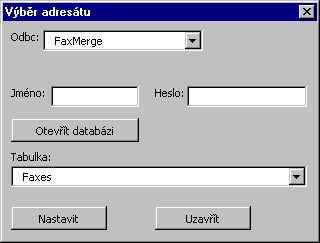
Vyberte tabulku, kterou chcete použít a zmáčkněte Nastavit.
Klikněte na Fax Settings. Dialog se zobrazí:
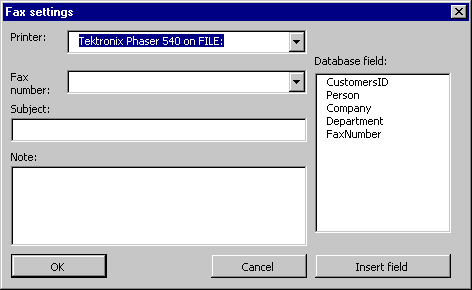
Nastavte položku Tiskárna kterou chcete použít do FaxChange tiskárny. Nastavte položku Číslo faxu do databázového pole které obsahuje faxové číslo příjemce.
Můžete vytvořit poznámku která se vsune před Váš Word dokument a pokud použijete FaxChange coversheet, můžete modifikovat subjekt který bude zobrazen na coversheetech. Můžete vložit kterékoliv z databázových polí do této položky - vyberte pole v seznamu polí a klikněte Vložit pole. Pole bude vloženo do subjektu nebo poznámky.
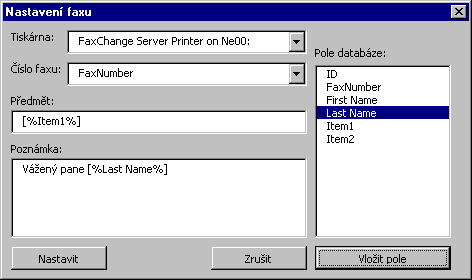
Klikněte Nastavit. V hlavním menu, klikněte na Pole databáze. Všechny bookmarky v dokumentu a všechny pole databáze se zobrazí.
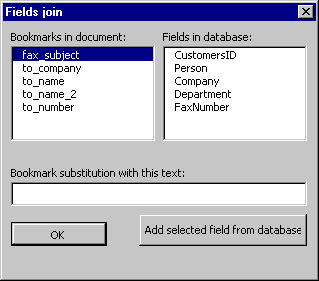
Vyberte bookmark. Poté vložte text bookmarku kterým bude nahrazen. Pokud chcete vložit pole databáze, klikněte na jméno pole a poté klikněte na Vložit vybrané pole z databáze.
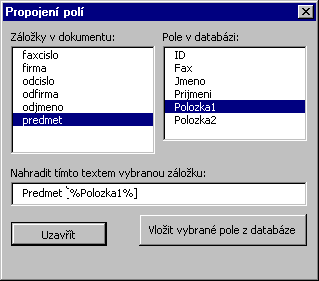
Vytvořte záměnu pro všechny bookmarky a klikněte Uzavřít.
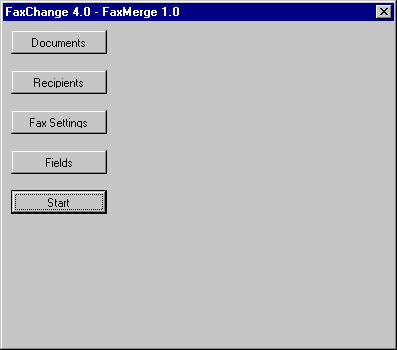
Všechny informace byly vloženy - můžete spustit FaxMerge kliknutím na Start.
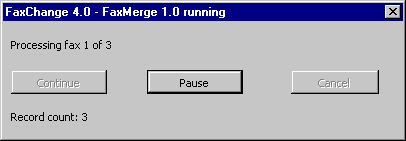
Můžete sledovat průběh FaxMerge úlohy - počet hotových příjemců a celkový počet záznamů v databázi. Můžete pozastavit proces FaxMerge a zastavit jej.